2023-07-09 238
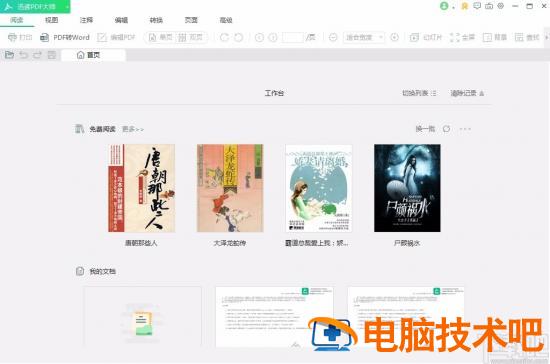
1.首先打开软件,我们在界面上方找到“页面”选项,点击该选项,其下方就会出现相应的操作选项。
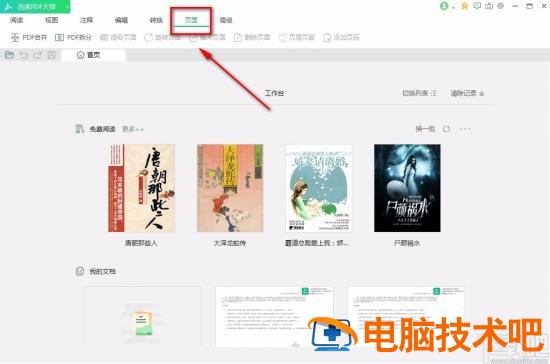
2.接着我们在界面左上方找到“PDF合并”选项,点击该选项,界面上就会弹出一个PDF合并页面。
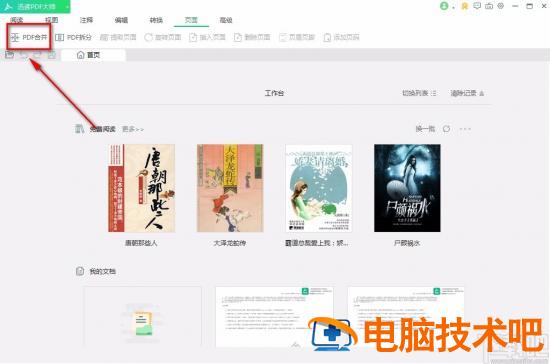
3.在PDF合并页面中,我们在页面左上方找到“添加文件”按钮,点击该按钮就可以打开文件添加页面。
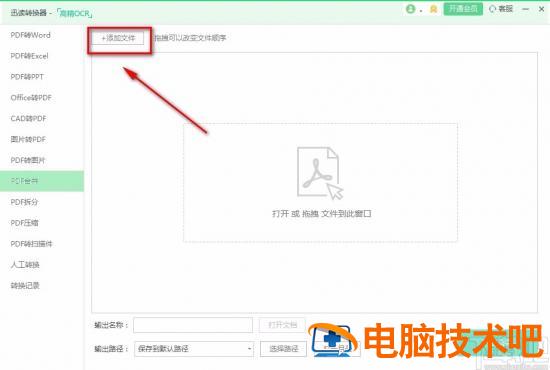
4.然后在文件添加页面中,我们选中需要合并的PDF文件后,再点击页面右下角的“打开”按钮即可。
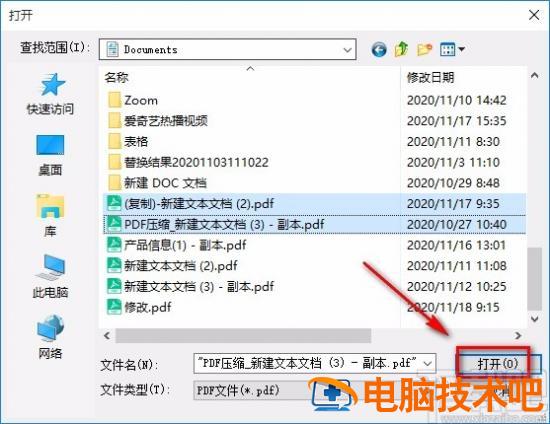
5.将PDF文件添加到软件后,我们在界面左下方找到“输出名称”选项,该选项后面有一个文本框,在文本框中输入文件名称。
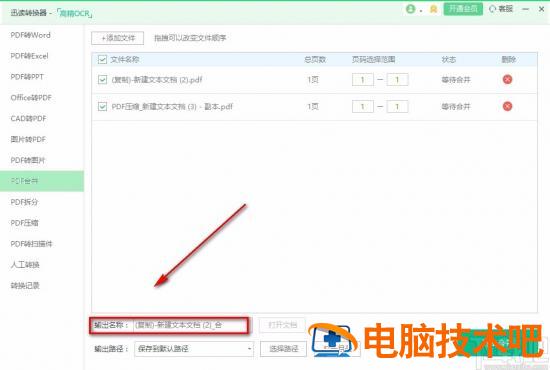
6.在界面下方还可以找到一个“选择路径”按钮,点击该按钮,界面上就会出现一个浏览文件夹窗口。
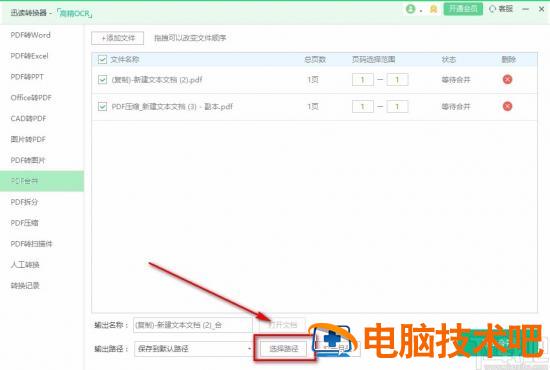
7.我们在窗口中找到文件的保存位置后,再点击窗口底部的“确定”按钮,就可以返回到软件主界面。
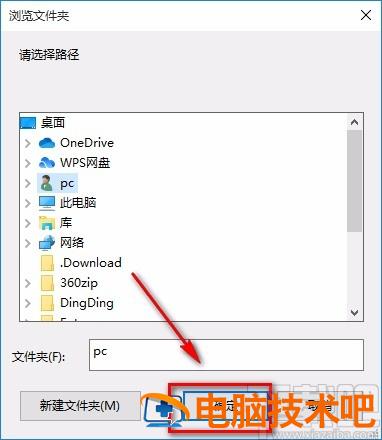
8.完成以上所有步骤后,我们在界面右下角找到绿色的“开始合并”按钮,点击该按钮就可以开始合并PDF文件了。
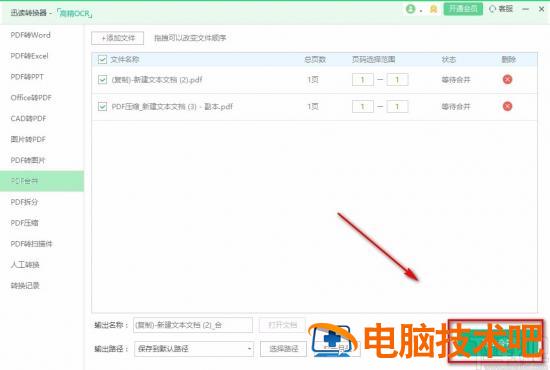
以上就是小编给大家整理的迅读PDF大师合并PDF文件的具体操作方法,方法简单易懂,有需要的朋友可以看一看,希望这篇教程对大家有所帮助。
原文链接:https://000nw.com/9740.html
=========================================
https://000nw.com/ 为 “电脑技术吧” 唯一官方服务平台,请勿相信其他任何渠道。
系统教程 2023-07-23
电脑技术 2023-07-23
应用技巧 2023-07-23
系统教程 2023-07-23
系统教程 2023-07-23
软件办公 2023-07-11
软件办公 2023-07-11
软件办公 2023-07-12
软件办公 2023-07-12
软件办公 2023-07-12
扫码二维码
获取最新动态
